Хоть мы и живем в 21 веке но все же без бумажных документов еще пока не обойтись. Поэтому к любому ПК должен быть быть подключен принтер, сканер либо МФУ. Сейчас с учетом стоимости данных устройств, далеко не каждая организация может позволить купить для каждого АРМ принтер и сканер, чаще всего приобретают одно сетевое устройство (МФУ) на целый отдел. Подключить к компьютере МФУ по сети достаточно просто, так же как и сканер. Сегодня посмотрим как в ОС Astra Linux настроить возможность сканирование документов с помощью сетевого МФУ.
Сканирование документов с помощью сетевого МФУ
В данной ОС программа для сканирования предустановлена, называется она «fly-scan» и найти её можно в разделе меню «Графика».
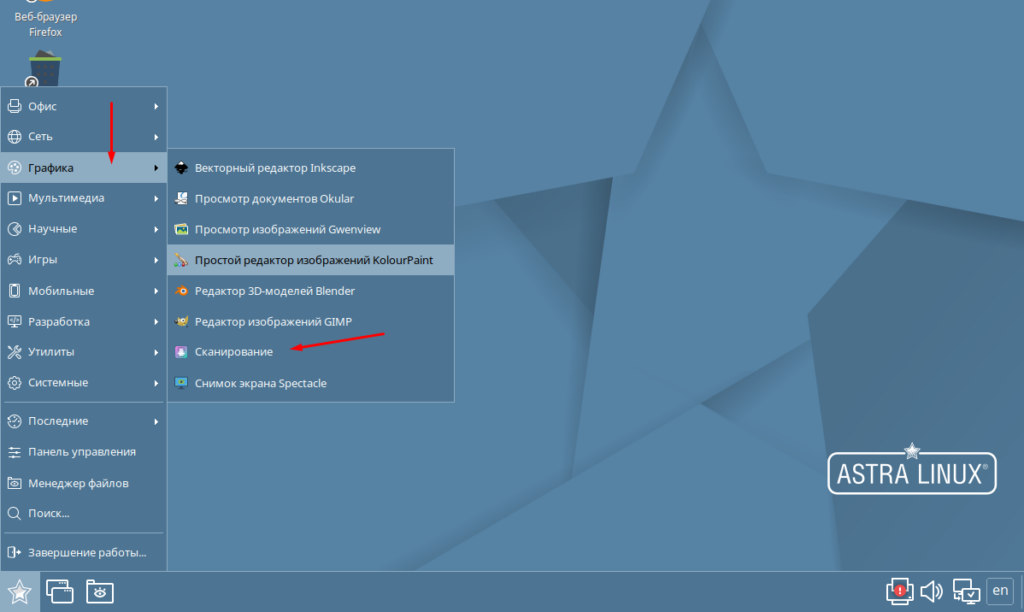
После запуска программа сама попытается найти все доступные устройства для сканирования, как сетевые так и локальные, остается выбрать только необходимое.
Betaflight — подготовка программ, подключение и прошивка
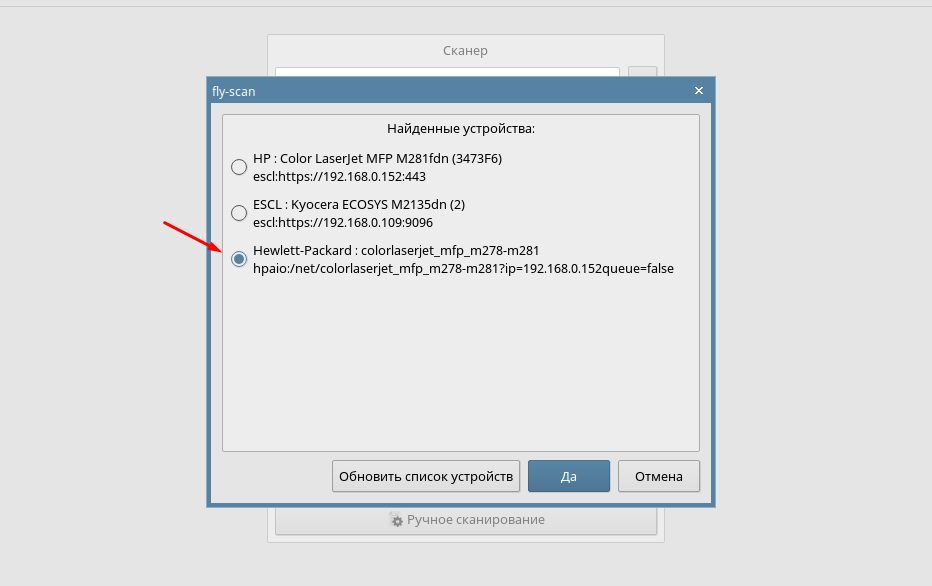
После выбора устройства, откроются настройки, в которых можно будет поменять сканер, если их несколько, источник, путь сохранения. Можно выбрать быстрое сканирование либо ручное.
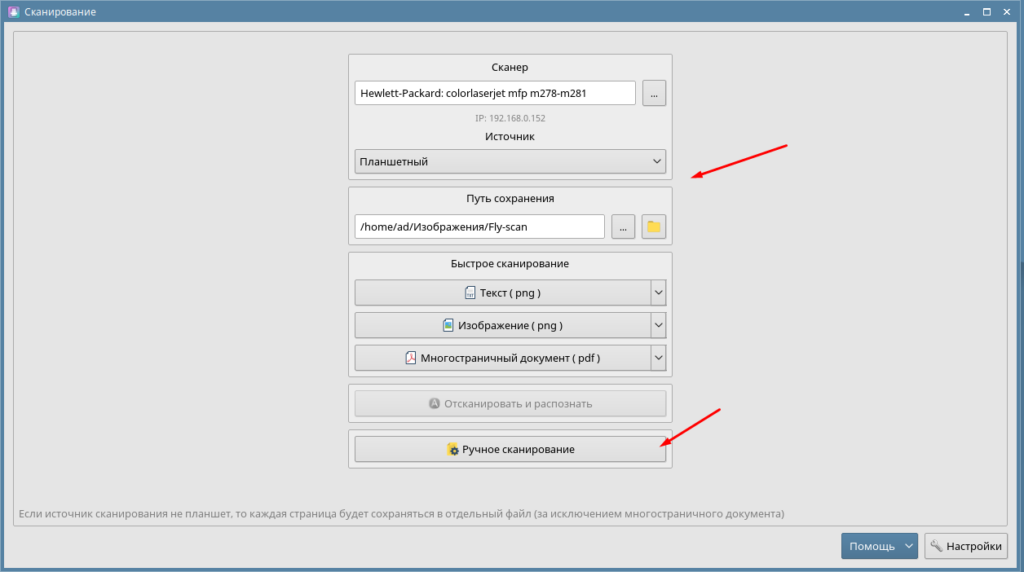
В ручном режиме будут доступны дополнительные настройки сканирование, изменение источника, режима, разрешения, размера области сканирования.
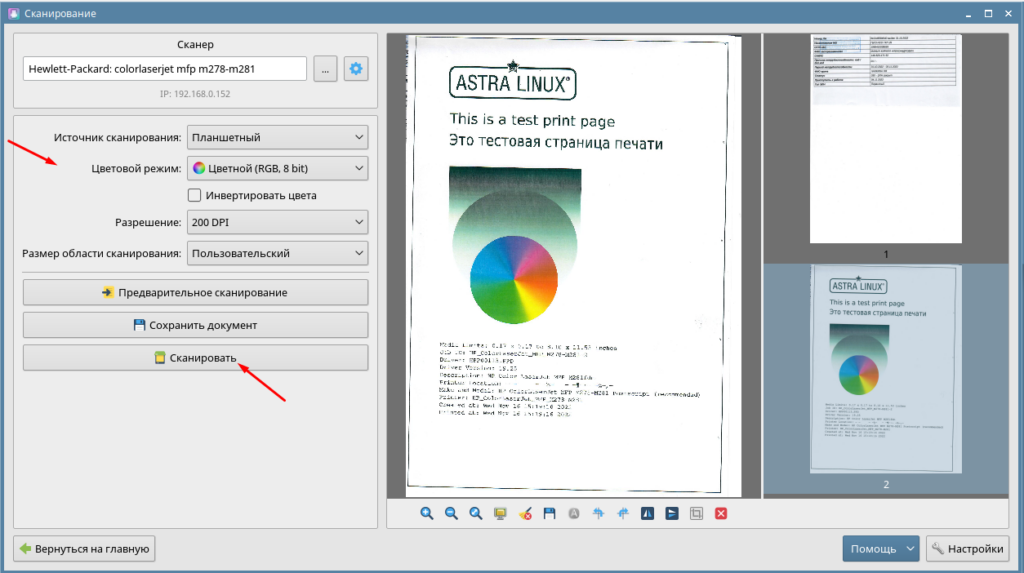
Отсканированный документ можно сохранить в нескольких форматах, png, jpeg, tif и pdf.
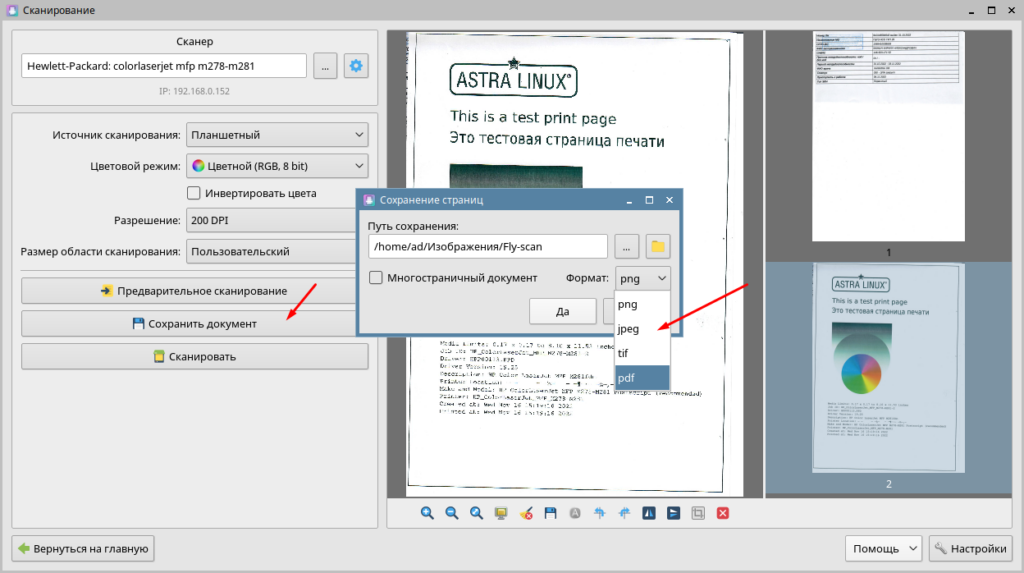
В принципе все достаточно просто, понятно и удобно, программа «fly-scan» справляется со своими функциями на отлично, у неё в отличие от других подобных программ очень простой и понятный интерфейс, без сложных и запутанных настроек.
Раздел: Linux Метки: Astra Сканирование
Astra Сканирование : 5 комментариев
- user 08.06.2023 если моя мфу в другой подсети, то как тогда быть в этом случае. ведь ее в списке устройств не будет
- admin Автор записи 09.06.2023 Добавить эту сеть в настройках IPv4
- user 09.06.2023 в текущем сетевом подключении, во вкладке «параметры IPv4» есть только поле «дополнительные статические адреса». туда можно прописать доп статический адрес.
не понял куда «добавить эту сеть»?
- user 09.06.2023 у приложения «сканирование» есть какой-то файл с настройками, чтоб там можно было подправить адрес сканера? может так проще будет.
Источник: sibsisadmin.ru
Android у многих сегодня вылетают, не работают приложения! РЕШЕНИЕ!
Обзор Astra Linux Common Edition 1.10

Astra Linux Common Edition (релиз «Орел») является «гражданским» аналогом основного продукта линейки операционных систем компании РусБИТех — операционной системы в погонах Astra Linux Special Edition (релиз «Смоленск»). Если распространение ОС специального назначения ограничено, то дистрибутив версии общего назначения доступен для загрузки.
Согласно описанию с страницы дистрибутива Astra Linux CE:
представляет собой операционную систему класса Linux, функционирующую на аппаратной платформе с архитектурой x86-64, включающую в свой состав компоненты свободного программного обеспечения и авторские решения разработчиков операционной системы Astra Linux Common Edition, позволяющие расширить возможности ее применения в качестве серверной платформы или на рабочих местах пользователей.
В статье описан личный опыт использования Astra Linux CE в качестве «домашней» операционной системы.
Примечание: Автор не имеет отношения к компании — разработчику.
Получение дистрибутива
Образ дистрибутива можно скачать с официальной страницы загрузки.
Установка
Исчерпывающая инструкция по установке находится в руководстве по установке (pdf). В нем описаны все опции и параметры инсталляции. В более лаконичном виде руководство в html формате находится в дистрибутиве (install-doc/index.html). В самом простом варианте установка в графическом режиме представляет последовательное нажимание кнопки «Продолжить».
Операционную систему можно установить с USB накопителя. На каждом экране установки есть возможность сделать скриншот и сохранить его на USB, с которого ставится операционная система.
Замеров времени установки не выполнял, но по субъективным ощущениям установка проходит довольно быстро.
Большинство выполняемых действий типичны для процесса установки *nix систем. Для интересующихся — под спойлером пошаговые скриншоты.
Этапы графической установки
Лицензионное соглашение
Непонятный момент в соглашении — это взаимоисключающие фразы: «Приобретение настоящего ПРОГРАММНОГО ПРОДУКТА — это приобретение простой лицензии (неисключительного права) на его использование» и «ПОЛЬЗОВАТЕЛЮ предоставляется право на передачу копии ПРОГРАММНОГО ПРОДУКТА третьим лицам с правом ее установки, использования и тиражирования».
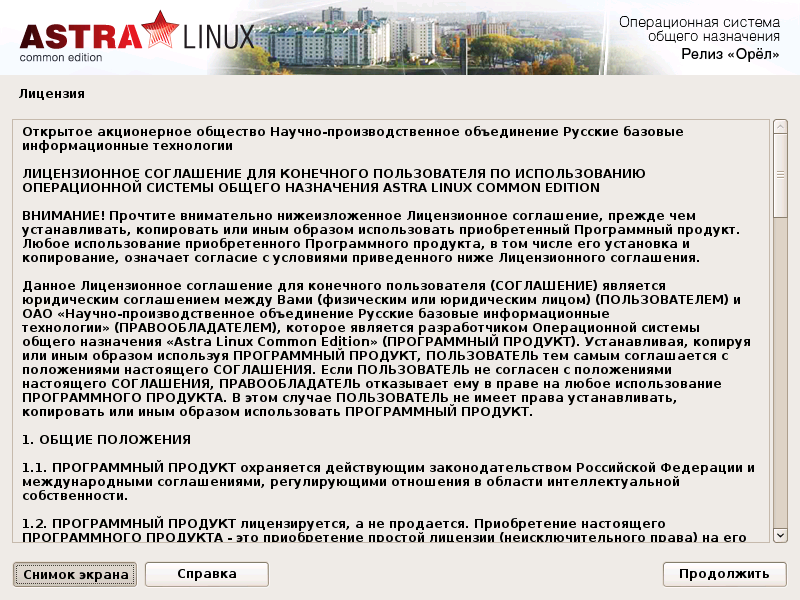
Выбор способа переключения раскладки

Ввод hostname (имени компьютера)
Оставил как есть.
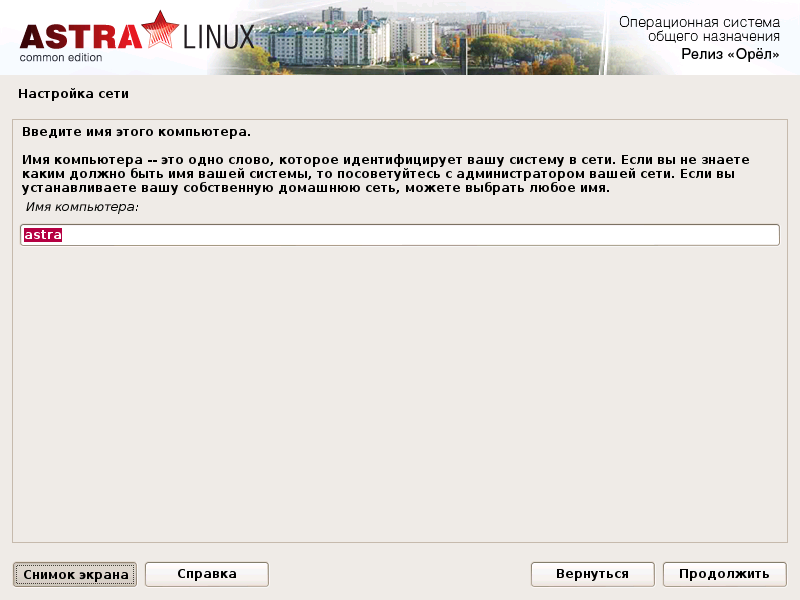
Ввод полного имени пользователя
Помимо указанного на скриншоте применения, полное имя пользователя наряду с другими, зарегистрированными в системе, будет отображаться в списке на странице ввода логина и пароля, при этом клик по элементу списка осуществит подстановку соответствующего имени учетной записи в строку логина.

Ввод имени пользователя
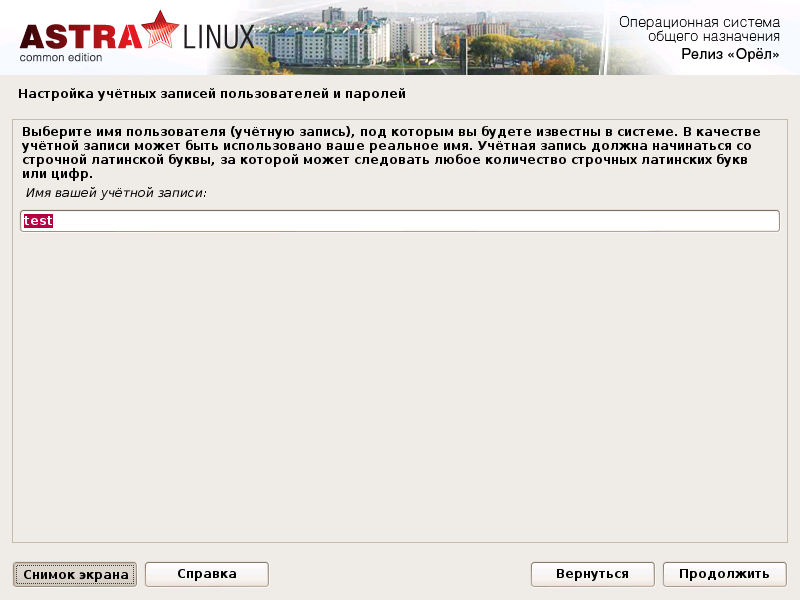
Ввод пароля пользователя
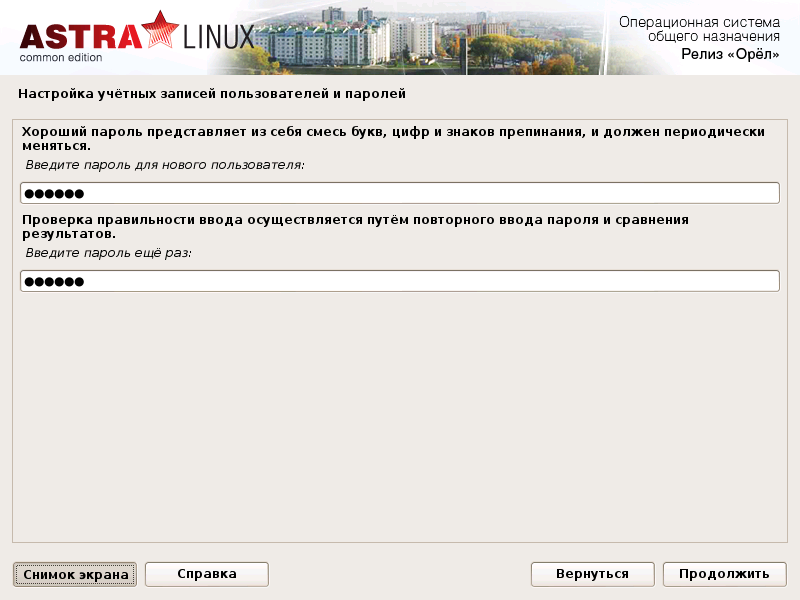
Завершение установки
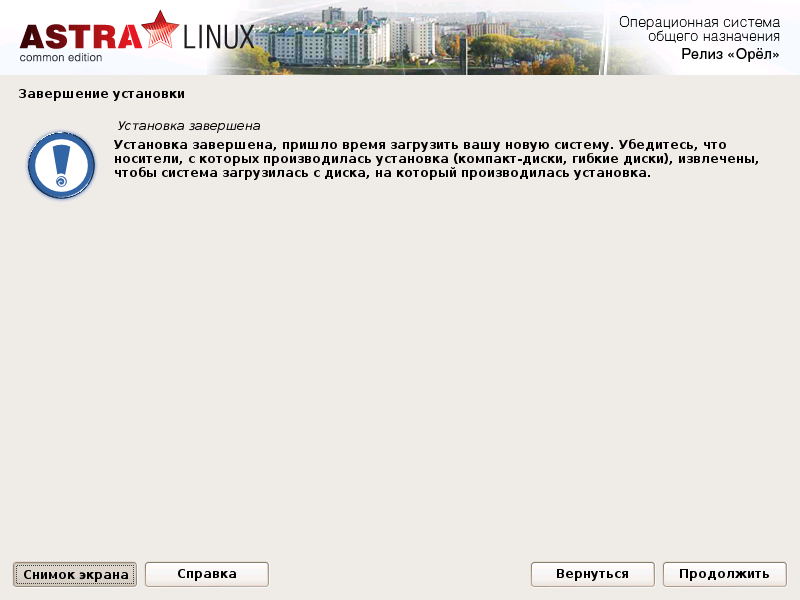
Выбор часового пояса
В списке представлены только часовые пояса, в которых располагается территория России.

Выбор способа разметки диска
Выбрал «Авто», так как ставлю на отдельный диск.
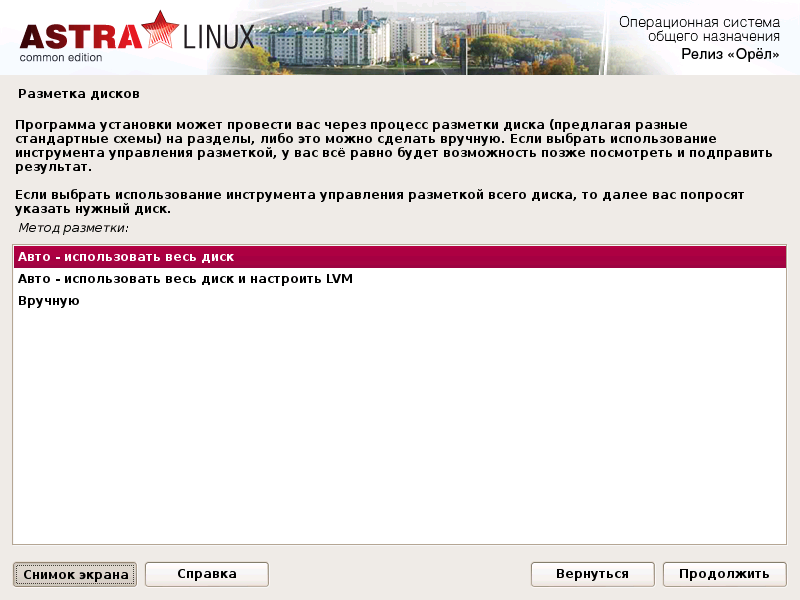
Выбор диска
Это важный этап — выбрав неправильный диск можно затереть соседнюю ОС вместе со всеми данными. У меня диски отличались как по объему, так и по производителю. Если стоит два одинаковых диска, то стоит точно определить, кто из них кто.

Выбор способа создания разделов
Выбрал все в одном разделе.

Отображение результирующей таблицы разделов

Подтверждение разметки дисков

Выбор программного обеспечения
Выбрал все — пускай стоит, вдруг пригодится.

Выбор дополнительных функций
Это интересный скриншот. Дело в том, что свои скриншоты я затер и использовал из руководства по установке. Так вот при установке ряда пунктов из представленных на скриншоте нет. Позже повторю процесс уже на виртуальной машине и добавлю, каких именно.

Выбор типа установки ALD
- глобальную авторизацию пользователей в домене, защищенном Kerberos;
- функционирование глобального хранилища домашних директорий, доступных по NFS4;
- автоматическую настройку всех необходимых файлов конфигурации UNIX, LDAP, Kerberos, NFS, PAM;
- централизованное управление учетными записями пользователей и групп;
- поддержку соответствия БД LDAP и Kerberos;
- создание резервных копий БД LDAP и Kerberos с возможностью восстановления.

Выбор поддержки сенсорного экрана
Поддержка сенсорного экрана (планшетных компьютеров) — нововведение версии 1.10.

Установка системного загрузчика
В моем случае установщик распознал наличие операционной системы Windows на соседнем диске и после установки GRUB данная ос появилась в общем списке доступных для загрузки ОС.
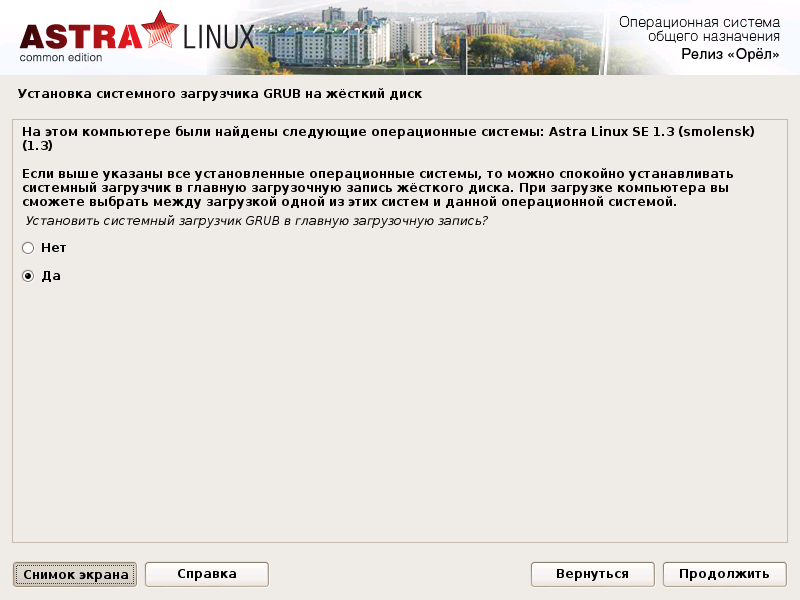
Завершение установки
После перезагрузки Astra Linux будет полностью готова к работе.
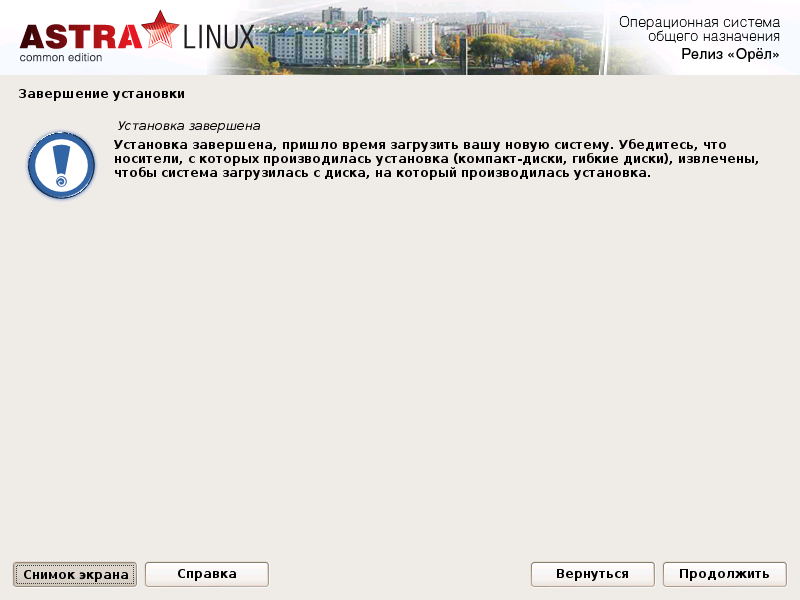
После установки остался один неясный момент: где ввод пароля для суперпользователя? Просмотрев справочное руководство такую форму нашел, но по факту она не появлялась в процессе установки. Пришлось потом в режиме восстановления создать учетную запись root.
Загрузка операционной системы и вход в систему
Загрузчик GRUB с фирменным background-ом. Во время запуска системы стартует серверная fly-dm и графическая часть fly-qdm оболочки.
Все приложения, имеющие префикс fly- являются разработками авторов дистрибутива. Большинство из них имеют мнемонические сокращения (например fly-fm — файловый менеджер, fly file manager).
Рабочий стол
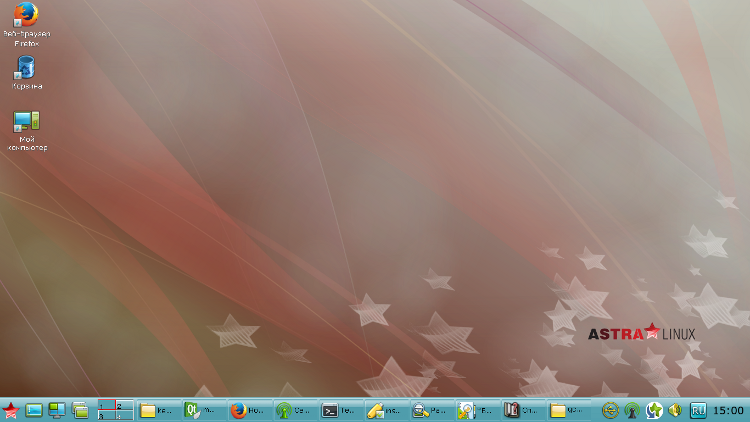
В левой части панели задач находятся кнопки вызова стартовой меню-панели Fly, кнопка сворачивающая/разворачивающая все окна, кнопка включения режима выбора рабочего стола, кнопка отображения переключателя окон и схематическое изображение рабочих столов.

Набор панели задач справа зависит от текущих запущенных программ, но в общем случае содержит менеджер сетевых соединений fly-admin-wicd, утилиту проверки обновлений fly-update-notifier, регулятор громкости QasMixer, индикатор/переключатель раскладки клавиатуры fly-xkbmap, часы fly-admin-date. При подключении USB-накопителя появляется пиктограмма, кликнув по которой можно монтировать накопитель и открыть содержимое в файловом менеджере fly-fm или Midnight Commander.

Справочная система
Вызвав ту или иную программу fly и нажав F1 можно получить справку по данной программе. Справка отображается в программе Qt Assistant. По древовидной структуре возможно перейти к любой программе. Все программы разбиты на разделы.
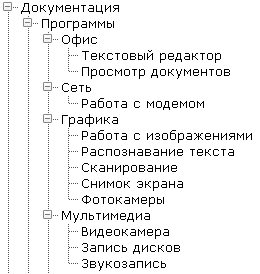
Горячие клавиши
Почти все горячие клавиши выполняют действия, аналогичные (или схожие) с таковыми в MS Windows. Например, нажатие клавиши Win открывает панель-меню. Alt+tab отображает переключатель окон. Win+D сворачивает все окна, а повторное нажатие Win+D разворачивает окна (но при этом их порядок уже меняется — они разворачиваются от первого до последнего согласно их очередности в панели задач), Win+E открывает менеджер файлов fly-fm.
Полное описание горячих клавиш находится в справочной системе.
Терминал Fly
Терминал Fly — это графическая оболочка для командного интерпретатора bash 4.2.37(1).
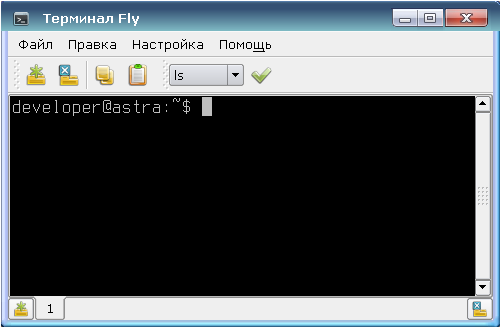
Терминал позволяет создавать сессии в новых вкладках, которые нумеруются по мере их открытия. Вкладки можно переименовывать. В ниспадающем меню в панели задач можно выбрать команду из заранее определенного списка (если совсем лень руками вводить). Содержимое данного меню можно настроить, добавив свои команды и переопределив порядок размещения команд. Для терминала можно выбрать одну из предустановленных цветовых схем, или задать свою.
Выделив текст можно нажать правой кнопкой мыши и в появившемся контекстном меню выбрать необходимое действие.
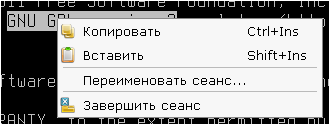
Офисные средства
Офисные средства представлены пакетом LibreOffice 4.2.4.2, словариком GoldenDict, программой просмотра pdf qpdfviewer, а также текстовым редактором JuffEd.
Файловый менеджер fly-fm
Файловый менеджер внешне очень напоминает «Проводник» из мира Microsoft.
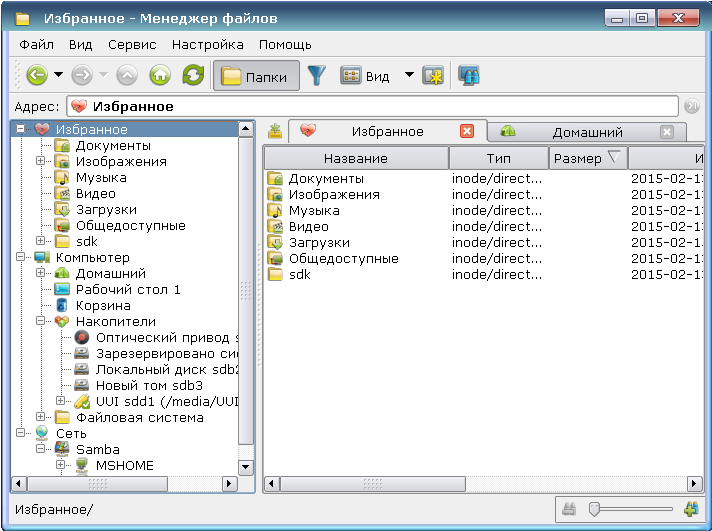
В fly-fm директории можно открывать как в отдельных окнах, так и в новых вкладках. Расположение «Избранное» позволяет добавить ссылки на каталоги, для этого необходимо перейти в нужную директорию, щелкнуть правой кнопкой по Избранному и выбрать «Добавить текущее местоположение в Избранное». Только на деле эта возможность порой оказывается бесполезной, так как в строке адреса и на вкладке отображается путь в виде «Избранное/sdk» и если мы добавим в «Избранное» еще одну директорию «sdk», то их адрес будет выглядеть одинаково.
С помощью fly-fm можно непосредственно подключать директории FTP, для этого соответствующий адрес нужно ввести в адресную строку. FTP-директория появится в расположении «Сеть».
Чтобы открыть терминал в текущей директории, можно выбрать Сервис->Открыть терминал, при этом текущей директория станет та, которая является текущей в fly-fm.
Создать новый файл можно в любой (доступной) директории, выбрав из контекстного меню соответствующий пункт.
Заметка: в предыдущей версии ОС в fly-fm был досадный недостаток — невозможно было скопировать файл в ту же директорию — менеджер предлагал заменить его самим же собой. В текущей версии к имени файла добавляется текст вида «Копия файла (1)».

Мультимедиа
- VLC Media Pleer
- QasMixer
- Audacity
- Clementine
- guvcview
- Видеокамера (fly-videocamera)
- Звукозапись (fly-record)
- Запись дисков (fly-cddvdburner)
Средства работы с графикой
- GIMP
- EasyPaint
- Inkscape
- Работа с изображениями (fly-image)
- Распознавание текста (fly-ocr)
- Сканирование (fly-scan)
- Снимок экрана (fly-snapshot)
- Фотокамеры (fly-photocamera)
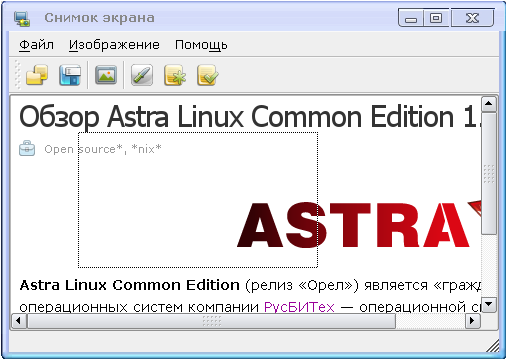
Также среди стандартных программ для работы с графикой лично мне не хватает color picker’а. Пришлось устанавливать gpick из репозитория Debian Wheezy.
Настройки
Описание всех программ, для настройки системы заняло бы непозволительно много места, поэтому я просто приведу скриншот данного раздела панели-меню Fly, которое вызывается при нажатии на красную звезду в левой нижней части экрана.
Программы из раздела «настройки» позволяет вносить большинство необходимых изменений в конфигурацию системы исключительно в оконном режиме (в рамках, ограниченных их функционалом).
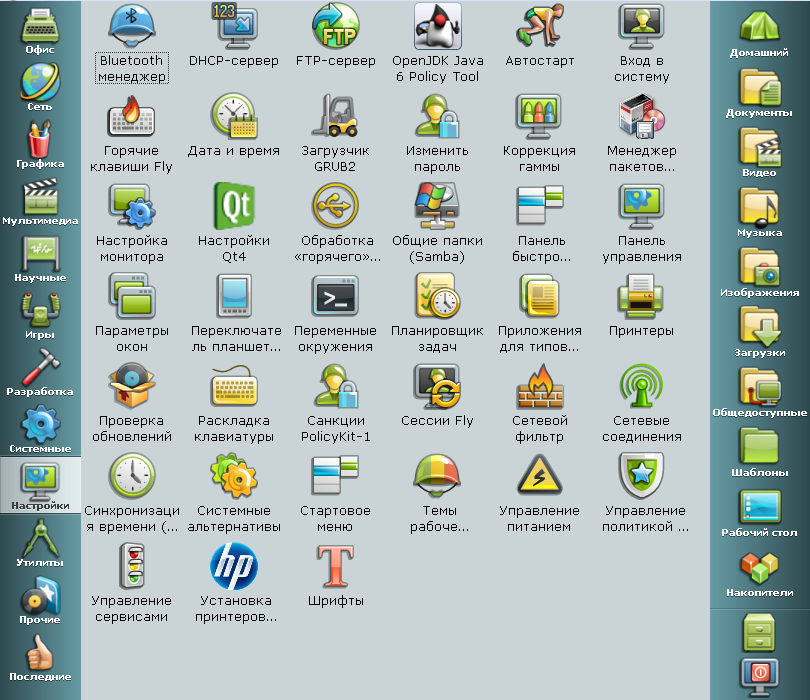
Средства разработки
Основным фреймворком для разработки под Astra Linux является Qt 4.8.6 для версии 1.9 и 4.8.6/5.3.0 для версии 1.10. Выбрав при установке астры 1.10 пункт «Средства разработки» будет установлен только набор для Qt 5.3.0, для 4.8.6 необходимо установить пакет libqt4-dev.
Ниже представлено содержимое вкладки «Разработка» стартовой панели-меню.

Заключение
Рекомендовал бы я ставить Astra Linux Common Edition в качестве дексктоп-системы простого пользователя? Скорее нет, чем да, если только у вас нет на то необходимости/заинтересованности.
Вся особенность и собственно причина создания Astra Linux (на мой взгляд) заключена в его специализированной версии. Изначально этот дистрибутив не создавался для домашних пользователей. Можно посмотреть страницу с перечнем совместимого оборудования и понять, что у большинства пользователей «со стороны» установивших систему на свое оборудования будут проблемы с совместимостью (на ПК пришлось устанавливать проприетарный драйвер Nvidia для дискретной карты (так как c nouveau были проблемы с отображением), на ноутбуке — драйвер для Wi-Fi).
Но меня радует, что система активно развивается, устраняются недочеты, которые были в предыдущих версиях. Надеюсь, что в следующем релизе система станет еще лучше.
Источник: habr.com
Astra Linux, если пропала панель управления
Astra Linux, если пропала панель управления (fly-admin-center)
Astra Linux, если пропала панель управления (fly-admin-center). Первым делом необходимо удалить программу, которая не работает, через терминал fly.

Ударяем пакет с помощью команды:
apt remove fly-admin-center

Устанавливаем пакет заново с помощью команды:
sudo apt-get install fly-admin-center

После этого в меню “Пуск” Astra Linux появится “Панель управления”

Spread the love
Читайте так же: Как добавить разрешение экрана в Astra Linux
Статьи
Присоединяйтесь!
Вход Регистрация
Последние сообщения
TStringGrid Обсуждение проблем и реализация кода программы компонен. От Хитрый Лис , 3 месяца назад
Чиним левую кнопку мыши При длительной эксплуатации компьютерной мыши, можно ст. От Хитрый Лис , 2 года назад
Устанавливаем и настраиваем Яндекс Станцию Мини Облачные технологии набирают популярность, как и умные . От Хитрый Лис , 2 года назад
НА: Самая дорогая снайперская легендарная винтовка Сyberpunk 2077 От Хитрый Лис , 2 года назад
Самая дорогая снайперская легендарная винтовка Сyberpunk 2077 Одна из самых дорогих легендарных винтовок игры Cyberpu. От Хитрый Лис , 2 года назад
0 0 голоса
Рейтинг статьи
Подписаться
Пожалуйста, войдите, чтобы прокомментировать
0 Комментарий
Межтекстовые Отзывы
Посмотреть все комментарии
Сейчас популярно


Мы используем файлы cookie для хранения данных. Продолжая использовать сайт вы даете свое согласие.
Manage consent
Privacy Overview
This website uses cookies to improve your experience while you navigate through the website. Out of these, the cookies that are categorized as necessary are stored on your browser as they are essential for the working of basic functionalities of the website. We also use third-party cookies that help us analyze and understand how you use this website. These cookies will be stored in your browser only with your consent. You also have the option to opt-out of these cookies.
But opting out of some of these cookies may affect your browsing experience.
Always Enabled
Necessary cookies are absolutely essential for the website to function properly. This category only includes cookies that ensures basic functionalities and security features of the website. These cookies do not store any personal information.
Non-necessary
Any cookies that may not be particularly necessary for the website to function and is used specifically to collect user personal data via analytics, ads, other embedded contents are termed as non-necessary cookies. It is mandatory to procure user consent prior to running these cookies on your website.
Источник: fox-smile.ru